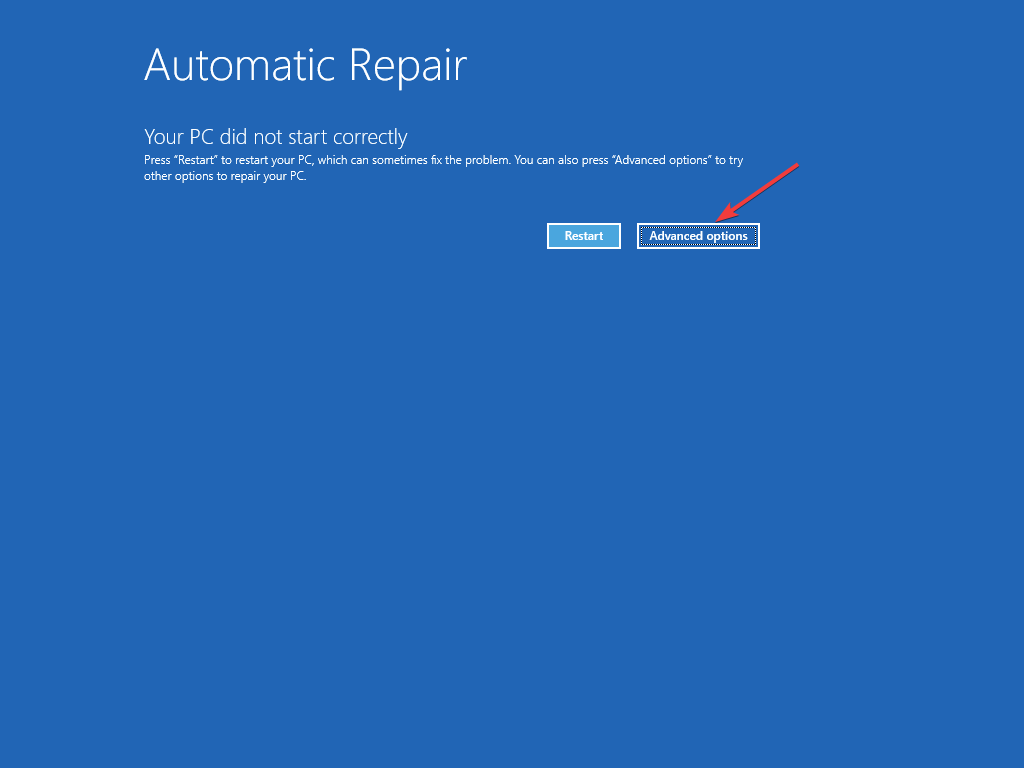Погледајте безбедне начине за брисање профила домена из Виндовс 11
- Уклањање профила домена потпуно га искључује са мреже.
- Такође брише датотеке и поставке рачунара из профила.
- У овом водичу дали смо нека од најбољих решења за уклањање профила домена са вашег Виндовс 11 рачунара.

ИксИНСТАЛИРАЈТЕ КЛИКОМ НА ДАТОТЕКУ ЗА ПРЕУЗИМАЊЕ
Овај алат поправља уобичајене рачунарске грешке заменом проблематичних системских датотека почетним радним верзијама. Такође вас држи подаље од системских грешака, БСоД-а и поправља штете проузроковане малвером и вирусима. Решите проблеме са рачунаром и уклоните штету од вируса сада у 3 једноставна корака:
- Преузмите и инсталирајте Фортецт на вашем рачунару.
- Покрените алат и Започните скенирање да бисте пронашли покварене датотеке које узрокују проблеме.
- Кликните десним тастером миша на Започните поправку да бисте решили проблеме који утичу на безбедност и перформансе вашег рачунара.
- Фортецт је преузео 0 читаоци овог месеца.
Ако нисте сигурни како да избришете профил домена у оперативном систему Виндовс 11, онда сте дошли на право место. Зато што ћемо у овом водичу поделити са вама неке од најбољих и најсигурнијих начина за брисање профила домена у оперативном систему Виндовс 11.
Корисничке налоге користе људи за аутентификацију и приступ ресурсима на рачунару. Сваки корисник има кориснички налог који је прилагођен онако како жели да буде његов рачунар.
Постоји неколико случајева у којима ћете можда желети да делите своје програме или документе са неким. Локални налози се чувају на рачунарима, док се налози или профили домена чувају у Ацтиве Дирецтори.
Са профилом домена можете да конфигуришете систем за приступ систему и услугама које су део домена.
У овом водичу ћемо научити о томе како можете да избришете профил домена у оперативном систему Виндовс 11, а жељени су ефекти уклањања профила домена са рачунара. Хајдемо одмах у то.
Шта се дешава када уклоните рачунар са домена?
Када уклоните рачунар из домена или Ацтиве Дирецтори-а, он у потпуности онемогућава налог домена вашег рачунара.
То значи да уклањање рачунара са домена уклања га са мреже. Штавише, датотеке и подешавања рачунара ће такође бити избрисани.
Рачунар више неће моћи да се повеже на мрежу. Све датотеке или фасцикле које су дељене са рачунаром више неће бити доступне.
Како да избришем профил домена?
1. Користите апликацију Подешавања
- притисните Победити + И дугмад за отварање Подешавања.
- Са леве стране изаберите Рачуни.

- Кликните на Породица и други корисници на десној страни.
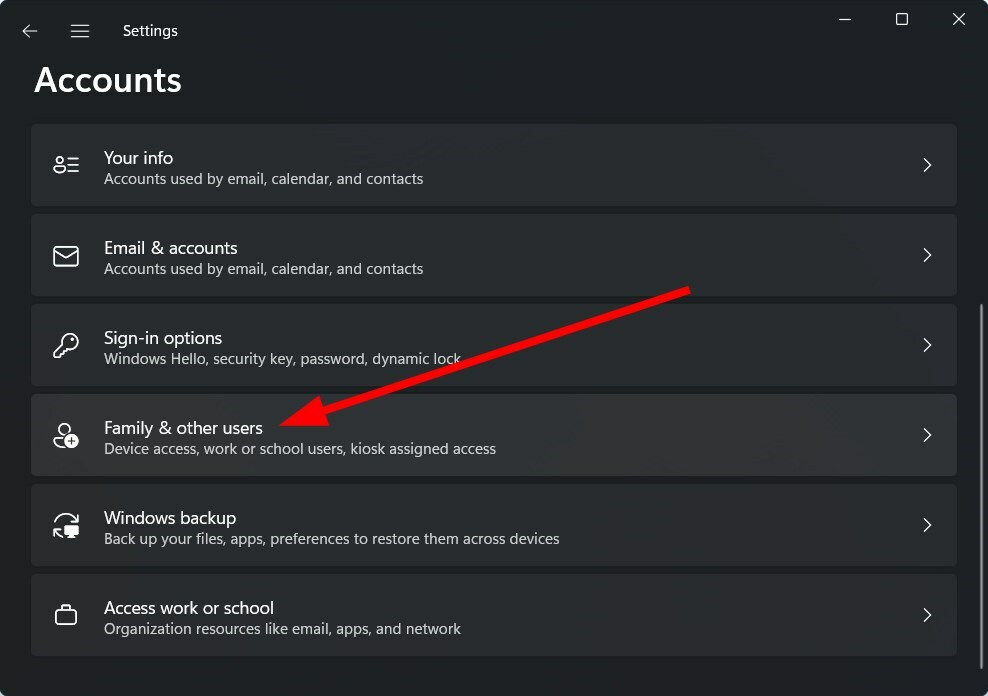
- Пронађите профил домена који желите да уклоните испод Остали корисници одељак.
- Кликните на Уклони дугме да бисте га уклонили.
2. Користите контролну таблу
- Отвори Почетак мени.
- Тражити Контролна табла и отвори га.
- Кликните на Кориснички налози.
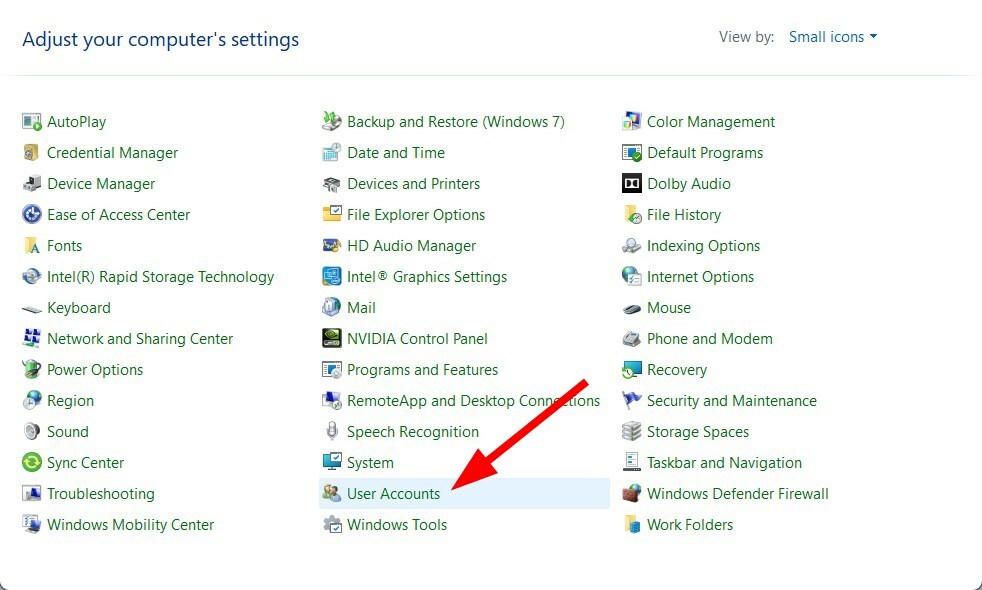
- Кликните на Уклоните корисничке налоге.
- Показаће вам листу налога.
- Изаберите налог које желите да уклоните.
- Погоди Избришите налог дугме.
- Можете изабрати било које задржите или избришите датотеке.
- Кликните на Обрисати налог.
3. Користите нетплвиз
- притисните Победити + Р тастере за отварање Трцати дијалог.
- Тип нетплвиз и ударио Ентер.

- То ће отворити Кориснички налози прозор.
- Изаберите налог које желите да уклоните.
- Погоди Уклони дугме.

- У следећем искачућем прозору који се појави изаберите да да потврдите брисање.
- Грешка 0к80242020: Шта је то и како то брзо поправити
- Екран постаје црн када се повеже са спољним монитором [поправка]
- Шифра грешке 0к80041010: Како то брзо поправити
- Поправка: Радна површина се односи на локацију која није доступна
4. Користите управљање рачунаром
- Отвори Почетак мени.
- Тражити Цомпутер Манагемент и отвори га.

- Проширити Системски алати.
- Проширите Локални корисници и групе.

- Изаберите Корисници фолдер.
- Десни клик на профилу домена желите да уклоните из Виндовс 11.
- У контекстуалном менију изаберите Избриши.
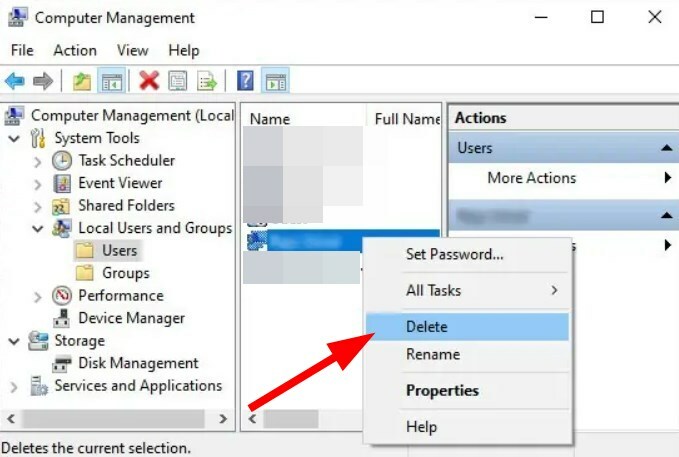
5. Користите командну линију
- Отвори Почетак мени.
- Тражити Командна линија и отворите га као администратор.
- Унесите наредбу испод и притисните Ентер.
нет корисник „корисничко име“ /делете
Потребно је да замените корисничко име стварним корисничким именом профила домена који желите да уклоните. - Налог ће бити одмах уклоњен са вашег рачунара.
6. Користите ПоверСхелл
- Отвори Почетак мени.
- Тражити ПоверСхелл и отвори га.
- Унесите наредбу испод и притисните Ентер.
Ремове-ЛоцалУсер -Наме „корисничко име“
Потребно је да замените корисничко име корисничким именом профила домена који желите да уклоните са рачунара са оперативним системом Виндовс 11. - Налог ће бити уклоњен са вашег рачунара.
Како да поново прикључим рачунар на домен?
Мрежа заснована на домену пружа могућност централизације администрације целе мреже помоћу једног рачунара.
Домени омогућавају рачунару да се пријави на било који мрежни рачунар унутар мрежног периметра. Корисници такође добијају приступ дозвољеним ресурсима.
Стручни савет:
СПОНЗОРИСАНИ
Неке проблеме са рачунаром је тешко решити, посебно када су у питању недостајуће или оштећене системске датотеке и спремишта вашег Виндовс-а.
Обавезно користите наменски алат, као што је Фортецт, који ће скенирати и заменити ваше покварене датотеке њиховим свежим верзијама из свог спремишта.
Да бисте се придружили домену, потребно је да имате следеће детаље:
- Рачунар са оперативним системом Виндовс 11 који користи Профессионал, Ентерприсе или Едуцатион
- Одговарајући налог на домену Ацтиве Дирецтори који има корисничко име и лозинку
- Уређај је повезан на исту мрежу као и домен са приступом контролеру домена
Сада када имате све горе поменуте информације, спремни сте да придружите свој рачунар домену. Испод су кораци које требате да придружите Виндовс 10 или 11 рачунар на домен:
- Отвори Почетак мени.
- Тражити Подешавања и отвори га.
- На левој страни кликните на Рачуни.
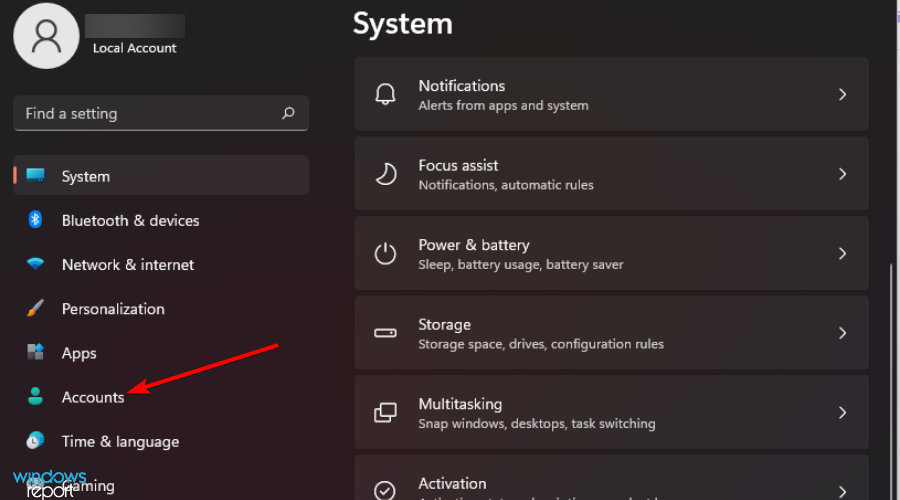
- Кликните на Приступ послу или школи.
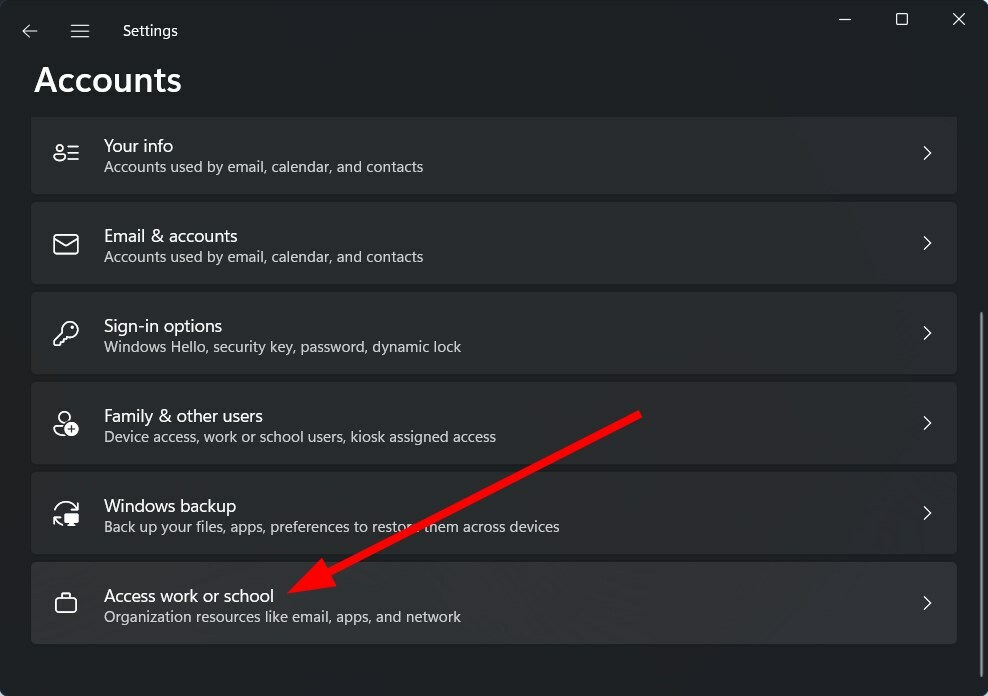
- Кликните на Додај налог за посао или школу Повежите се.
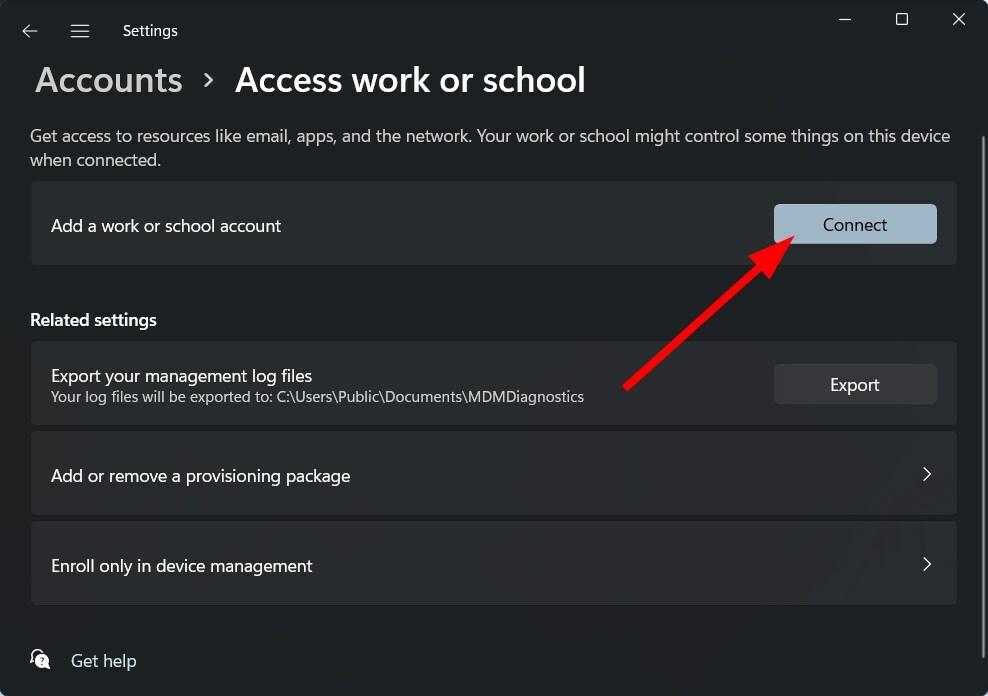
- Кликните на Прикључите овај уређај локалном Ацтиве Дирецтори домену опција.
- У следећем одзивнику откуцајте назив домена.
- Кликните Следећи.
- Придруживање уређаја домену захтева да унесете акредитиве које вам је администратор мреже дао ако их има.
- У следећем додатку налога кликните Скип.
- Ваш налог ће бити подешен у Ацтиве Дирецтори.
- Поново покренути ваш рачунар.
- На екрану за пријаву, унесите акредитиве налога домена да му приступите.
- Након што сте се пријавили, идите на Подешавања > Налози > Приступ послу или школи опет. Овде можете проверити да ли сте се повезали са доменом или не.
Пратећи горе наведене кораке, можете лако да повежете свој рачунар са доменом. Посебно, ови кораци су за рачунар са оперативним системом Виндовс 11 и могу се разликовати ако користите Виндовс 10 или старију верзију.
Како напустити домен у Виндовс-у 11?
- Отвори Подешавања прозор.
- Изаберите Рачуни са леве стране.
- Кликните на Приступ послу или школи.
- Кликните на падајућа стрелица за Додајте пословни или школски налог.
- Погоди Прекини везу дугме.
- Од вас ће се тражити да потврдите акцију.
- Притисните да, онда Прекини везу.
- Поново покренути рачунар.
Ако сте пажљиво пратили горе наведене кораке, моћи ћете да се придружите домену на свом Виндовс 11 рачунару за трен ока. И кораци за напуштање домена су такође јасно поменути, тако да не морате да тражите процес на другом месту.
Избрисати профил домена Виндовс 10/11 је засивљен?
Наћи ћете више упита за претрагу где су Виндовс 11 и 10 корисници су пријавили да је опција за брисање профила домена за њих засивљена.
Ово је мало озбиљно јер вам не дозвољава да уклоните профил домена са рачунара. Ако и ви имате исти проблем, имамо решење које ће вам помоћи да избришете профил домена.
То је такође један од начина на који можете избрисати профил домена осим 6 метода које смо поменули горе. Дакле, сматрајте ово као седмо решење да бисте избрисали профил домена са рачунара са оперативним системом Виндовс 10 или 11.
БЕЛЕШКА
Ово решење садржи кораке који описују како да измените регистар. Може доћи до озбиљних проблема ако погрешно измените регистар. Дакле, саветујемо вам да пажљиво пратите ове кораке. Можете направити резервну копију регистра пре него што га модификујете и наставити са решењем само ако сте у реду са њим.
- Отвори Почетак мени.
- Откуцајте регедит и отворите Уредник регистра.
- Идите до следећег поткључа регистратора.
ХКЕИ_ЛОЦАЛ_МАЦХИНЕ\СОФТВАРЕ\Мицрософт\Виндовс НТ\ЦуррентВерсион\ПрофилеЛист - У окну за навигацију пронађите фасциклу која почиње са С-1-5 (СИД кључ) праћен дугим бројем.
- Морате кликнути свака фасцикла С-1-5.
- Сада пронађите ПрофилеИмагеПатх унос у окну са детаљима.
- Дупли клик да бисте били сигурни да је ово профил корисничког налога који има грешку за коју опција брисања профила домена није видљива.
- Десни клик СИД који желите да уклоните.
- Кликните Избриши.
Ово је решење које је саветовао један од независних саветника и које је помогло корисницима да реше дугме за брисање које је засивљено током брисања проблема са профилом домена.
То је то од нас у овом водичу. Надамо се да сте успели да безбедно уклоните профил домена са свог Виндовс 11 рачунара, користећи седам горе наведених метода.
Обавестите нас у коментарима испод које је једно од горе наведених решења оно које сте избрисали за брисање профила домена.
И даље имате проблема?
СПОНЗОРИСАНИ
Ако горњи предлози нису решили ваш проблем, ваш рачунар може имати озбиљније проблеме са Виндовс-ом. Предлажемо да изаберете решење све у једном, као што је Фортецт да ефикасно решите проблеме. Након инсталације, само кликните на Прикажи и поправи дугме, а затим притисните Започните поправку.